インデックス」カテゴリのブロックは、同じ場所にウェブサイトのページへのリンクを表示することができます。
はじめに
ブロック内に表示したいウェブページをいくつか作成します。各ページのページ設定で、タイトル、説明、URLを追加し、バッジをアップロードします。
重要:ページ設定で追加したタイトル、説明、バッジは自動的にインデックスブロックに表示されます。
ブロックの追加と設定方法
ブロックライブラリ → 「インデックス」カテゴリー → 適当なブロックを追加。
ブロックのコンテンツパネルで、このブロックに表示する必要のあるページのチェックボックスを選択し、変更を保存します。
ここでは、リンクを現在のタブで開くか新しいタブで開くかを設定し、「もっと見る」ボタンのタイトルを選択することもできます。
インデックス・ブロックの設定
ブロックの外観は「設定」パネルで編集できます。ここでは、1行に表示するページ数や画像の高さを変更したり、タイポグラフィやアニメーションを設定したりできます。
そのほか、ブロック設定では、カードに表示する情報を選択できます。たとえば、ページの説明を非表示にしたり、日付フォーマットを選択したりできます。
そのほか、ブロック設定では、カードに表示する情報を選択できます。たとえば、ページの説明を非表示にしたり、日付フォーマットを選択したりできます。
ブロック・コンテンツの編集方法
インデックスブロックの内容を変更するには、特定のページの設定を行います。
例えば、ページのバッジ(サムネイル画像)を変更するには、当該ページのページ設定→「バッジ」タブ→新しい画像をアップロード→変更を保存してページを公開する必要があります。
例えば、ページのバッジ(サムネイル画像)を変更するには、当該ページのページ設定→「バッジ」タブ→新しい画像をアップロード→変更を保存してページを公開する必要があります。
ページ設定 → 「追加」タブで、サブタイトルを追加できます。これはインデックスブロックに表示されます。
プロジェクトにないページリンクを追加する
Index "カテゴリのブロックに、現在のプロジェクト外のページへのリンクを追加することができます。例えば、サードパーティのリソースへのリンクを追加することができます。
これを行うには、新しい空白のウェブページを作成し、そのタイトルと説明を追加し、そのページ設定でバッジをアップロードします。その後、"Additional "タブに行き、"Special link for blocks with page selection "フィールドに希望するリソースへのURLリンクを指定します。
これを行うには、新しい空白のウェブページを作成し、そのタイトルと説明を追加し、そのページ設定でバッジをアップロードします。その後、"Additional "タブに行き、"Special link for blocks with page selection "フィールドに希望するリソースへのURLリンクを指定します。
ページ順の変更方法
ブロック内のページ順序は、ウェブサイトのページリスト内の順序に依存します。ページリスト内でページを上下にドラッグするか、ページ設定→「追加」タブ→インデックス番号(ページリスト内の位置)でページの番号を追加することで変更できます。
IX04ブロックにフルスクリーン画像を表示する方法
デフォルトでは、これらのブロック内の画像は半画面で表示されます。フルスクリーンの画像を表示するには、画像(バッジ)でページ設定を開く→「追加」タブ→「ブロックIX04に大きなページプレビューを表示する」チェックボックスを選択します。
ページがフィーチャー画像として割り当てられている場合、バッジとは異なる画像を追加することもできます。その場合は、「特集画像」フィールドに画像をアップロードしてください。
ページがフィーチャー画像として割り当てられている場合、バッジとは異なる画像を追加することもできます。その場合は、「特集画像」フィールドに画像をアップロードしてください。